Heim >System-Tutorial >Windows-Serie >Wie richte ich die Kopfhörer und Lautsprecher so ein, dass sie in Win11 zusammen klingen? So stellen Sie in Win11 sicher, dass Kopfhörer und Lautsprecher gleichzeitig klingen
Wie richte ich die Kopfhörer und Lautsprecher so ein, dass sie in Win11 zusammen klingen? So stellen Sie in Win11 sicher, dass Kopfhörer und Lautsprecher gleichzeitig klingen
- WBOYWBOYWBOYWBOYWBOYWBOYWBOYWBOYWBOYWBOYWBOYWBOYWBnach vorne
- 2024-02-13 09:33:212114Durchsuche
Der
php-Editor Baicao zeigt Ihnen, wie Sie im Win11-System Kopfhörer und Lautsprecher so einrichten, dass sie gleichzeitig klingen. Wenn wir ein Win11-System verwenden, möchten wir manchmal Kopfhörer und Lautsprecher gleichzeitig verwenden, aber das System kann standardmäßig nur ein Ausgabegerät auswählen. Wie erreicht man also beide Stimmen gleichzeitig? Nachfolgend geben wir Ihnen ausführliche Antworten.
So stellen Sie sicher, dass Kopfhörer und Lautsprecher in Win11 gleichzeitig klingen
1 Suchen Sie zunächst in der Suchleiste, um das Bedienfeld aufzurufen.
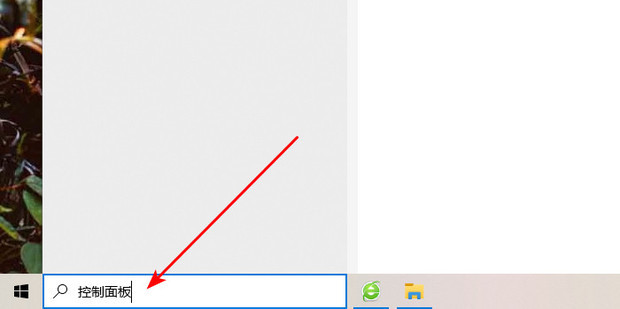
2. Klicken Sie, um den Soundkartentreiber aufzurufen.
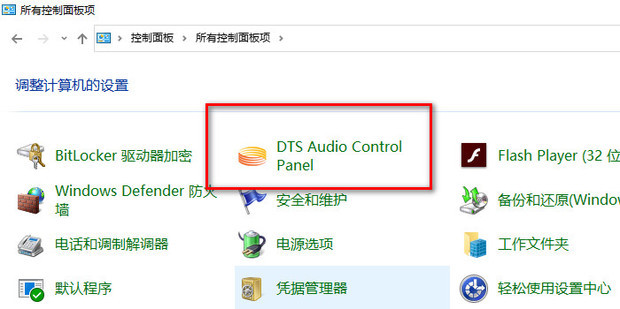
3. Wählen Sie „Erweiterte Einstellungen“ und klicken Sie in den Windows-Soundeigenschaften auf die Schaltfläche „Start“.
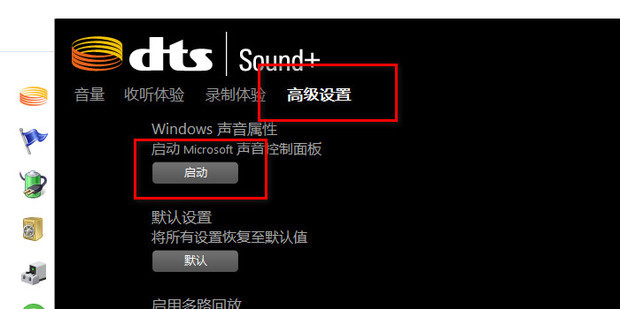
4. Klicken Sie abschließend mit der rechten Maustaste auf den Lautsprecher und wählen Sie Als Standardgerät festlegen.
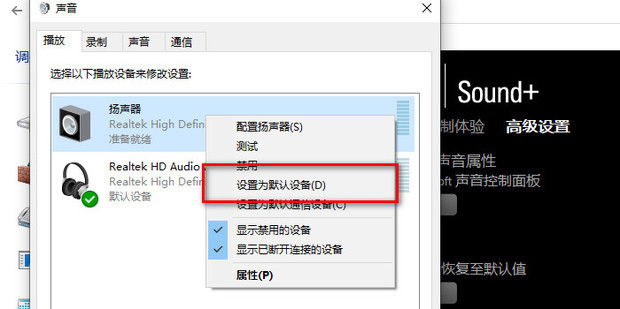
Das obige ist der detaillierte Inhalt vonWie richte ich die Kopfhörer und Lautsprecher so ein, dass sie in Win11 zusammen klingen? So stellen Sie in Win11 sicher, dass Kopfhörer und Lautsprecher gleichzeitig klingen. Für weitere Informationen folgen Sie bitte anderen verwandten Artikeln auf der PHP chinesischen Website!
In Verbindung stehende Artikel
Mehr sehen- So lösen Sie das Problem, dass der Microsoft Store Apps im Win11-System nicht aktualisieren kann
- So legen Sie das Einschaltkennwort für Win11 fest
- So beheben Sie den auf der Win11-Systemwebseite angezeigten Javascript-Fehler
- Bringen Sie Ihnen Schritt für Schritt bei, wie Sie das Einschaltkennwort in Win11 deaktivieren
- Win11-Systemupdate, das nicht normal neu starten kann?

